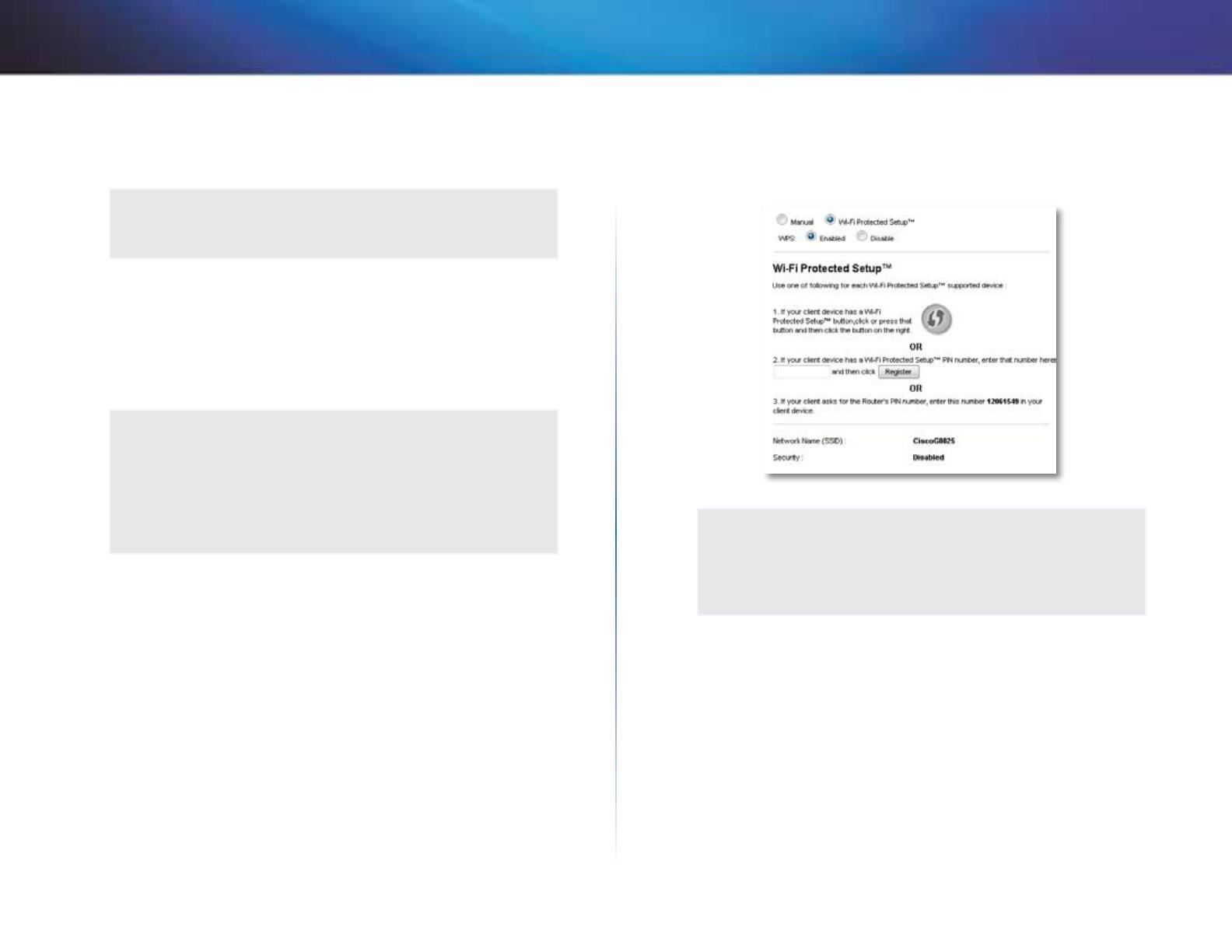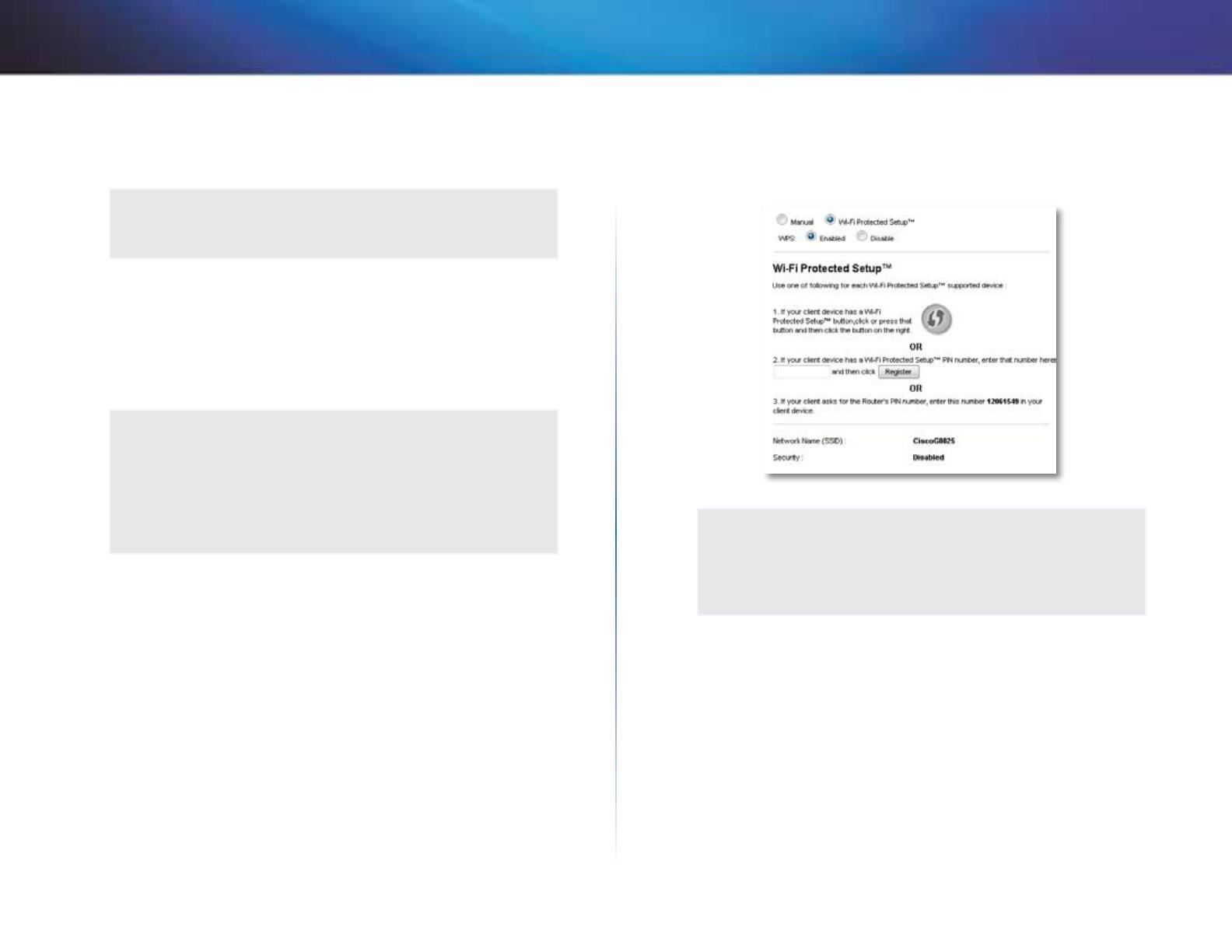
12
Konfiguracja zaawansowana
Linksys X1000
• Disabled (Wył.) Jeśli w sieci nie jest używane żadne urządzenie
bezprzewodowe zgodne ze standardami Wireless-B, Wireless-G
i Wireless-N (2,4GHz), zaznacz opcję Disabled (Wył.).
UWAGA
Jeśli nie masz pewności, który tryb wybrać, pozostaw ustawienie
domyślne, Mixed (Mieszany).
Network Name (SSID) (Nazwa sieci (SSID)) SSID (Service Set Identifier) to nazwa
sieci wspólna dla wszystkich urządzeń w sieci bezprzewodowej. Wielkość użytych w
niej znaków ma znaczenie, a jej długość nie może przekraczać 32 znaków klawiatury.
Ustawienie domyślne to Ciscoxxxxx (xxxxx to pięć ostatnich cyfr numeru seryjnego
routera, który można znaleźć na etykiecie produktu umieszczonej po lewej stronie
dolnego panelu routera). Oprogramowanie instalacyjne, które jest używane do
zainstalowania routera i skonfigurowania sieci bezprzewodowej, zmienia domyślną
nazwę sieci na łatwą do zapamiętania nazwę.
UWAGA
W przypadku przywrócenia domyślnych ustawień fabrycznych
routera (przez naciśnięcie przycisku resetowania lub użycie ekranu
Administration > Factory Defaults (Administracja > Domyślne
ustawienia fabryczne)), zostanie przywrócona domyślna nazwa
sieci, a wszystkie urządzenia w sieci bezprzewodowej będą
wymagały ponownego przyłączenia.
Channel Width (Zasięg kanału) Aby uzyskać najwyższą wydajność sieci
bezprzewodowej podczas korzystania z urządzeń zgodnych ze standardami
Wireless-B, Wireless-G i Wireless-N (2,4GHz), zaznacz opcję Auto (20MHz or 40MHz)
(Automatycznie (20MHz lub 40MHz)). Aby ustawić zasięg kanału 20MHz, zachowaj
ustawienie domyślne, 20MHz only (Tylko 20 MHz).
Standard Channel (Kanał standardowy) Wybierz z listy rozwijanej kanał dla sieci
Wireless-B, Wireless-G i Wireless-N (2,4 GHz). Jeśli nie masz pewności, który kanał
wybrać, pozostaw ustawienie domyślne, Auto (Automatycznie).
SSID Broadcast (Rozgłaszanie SSID) Klienci bezprzewodowi, badając otoczenie
w poszukiwaniu sieci bezprzewodowych, do których można się przyłączyć, będą
wykrywać rozgłaszanie SSID przez router. Aby rozgłaszać identyfikator SSID routera,
zachowaj ustawienie domyślne, Enabled (Wł.). Jeśli nie chcesz, aby nazwa SSID routera
była rozgłaszana, zaznacz opcję Disabled (Wył.).
Chroniona konfiguracja sieci Wi-Fi
Istnieją trzy możliwe metody. Zastosuj metodę odpowiednią dla urządzenia klienckiego, które
konfigurujesz.
UWAGA
Wi-Fi Protected Setup (chroniona konfiguracja sieci Wi-Fi) obejmuje
każdorazowo tylko jedno urządzenie klienckie. Powtórz procedurę
dla każdego urządzenia klienckiego obsługującego chronioną
konfigurację sieci Wi-Fi.
Aktywność lampki Wi-Fi Protected Setup
• Logo firmy Cisco na górnym panelu routera działa jako lampka Wi-Fi
Protected Setup.
• Kiedy proces Wi-Fi Protected Setup jest aktywny, lampka miga powoli.
Kiedy funkcja Wi-Fi Protected Setup pomyślnie zakończy działanie, lampka
świeci ciągle.
• W przypadku wystąpienia błędu lampka miga szybko przez dwie minuty;
należy odczekać i spróbować ponownie.
• Przed rozpoczęciem kolejnej sesji funkcji Wi-Fi Protected Setup zaczekaj,
aż lampka zaświeci światłem ciągłym.